Hız Zbrush'ta bir yaratığı şekillendirdi

Zbrush'ta yaratıkları kavramlarken, fikrinizi bir GREYSCALE, UNSISSED parça olarak sunmak 3d sanat Bir izleyicinin vizyonunuzu gerçekleştirmesini zorlaştırabilir.
- Çifte hızlı zamanda heykel yapmak için 5 ipucu
Kullanırken eşit olarak Photoshop CC , tasarımınız için üç boyutlu bir his elde etmek için size biraz zaman alabilir. Böylece bu atölyede, her iki aracı da, her iki aracı da tam olarak gerçekleştirilmiş bir fikre dönüştürmek, her iki programın güçlü yönlerine kadar oynamak için nasıl birleştireceğim. Videoyu izleyin ve aşağıdaki işlemimi takip edin.
ZBrush'un temel bir anlayışı gereklidir, ancak sadece temel bilgiler, çünkü gelişmiş teknikler veya geçici çözümler kullanmamız gerekmez. Temel olarak, zspheres ile bir tasarımı engellemek, şekillendirmek ve bazı renkli ve yanan görüntüler oluşturur ve ardından Photoshop'ta bunları birbirinden çıkarırken zbrush kullanacağım.
Daha sonra o tasarımı hayata, cilt yüzeyi, aydınlatma efektleri ve dokulu bir ortam ekleyebilmesi için bir dizi yüzey örneği kullanacağım. Tam bir 3D boru hattıyla almak zorunda kalmadan, bir fikir için bir kavram sunmanın hızlı bir yoludur.
01. ZsPheres Block-Out'u başlatın

Karakterimin tamamını ilk blok olarak kabartmak için ZsPheres kullanmayı seviyorum. Bana tüm şeklin daha iyi bir anlamını veriyor ve beni baştan çıkarıcı olan kafanın dışındaki heykel alanlarına odaklanmaya zorluyor. Bu durumda, fikrim, bir tür büyülü orman tavşanı oluşturmaktır.
02. KABUL EDİYOR KAVRAMI

Çoğunlukla sadece kavramı kabaca şekillendirmek için kil biriktirme fırçasını kullanıyorum. Amaç, iyi görünmesini sağlamakla dalga geçmemek. Sadece bir fikri beyin fırtınası yapmak istiyorum. Kulakların yapraklara benzemesini sağlamak istiyorum ve cildinin kabuğu taklit edeceği ve muhtemelen üzerinde büyüyen mantarlar olduğu bir fikir deniyorum. Bunun için ilham kaynağım, Pan'ın labirent gibi Guillermo del Toro'nun filmlerinden gelen Faerie benzeri yaratıklardır.
03. Photoshop'ta Papyover

Yaklaşık 30 dakika sonra, gevşek bir fikrimin kapağını alıp fotoğraf çekimi yaptım. Burada en zayıf alanları ortadan kaldırabilirim ve daha fazla değişmek veya geliştirmek istediğim alanları çizebilirim. Mantar fikrini ortadan kaldıracağım ve bu yaratığın tanımlayıcı özelliği olarak dört yaprak benzeri kulağa odaklanacağım.
04. Yeni yapı için zspheres kullanın

Ana yapıyı engellemek için zspheres'ten tekrar başlıyorum. Bu sefer Papeli'ne resim düzlemi olarak yükleyeceğim ve kavramımı yükseltmek için kullanacağım. Temel şeklini ZPeres ile sağa çıkarmak için zamanınızı almaya değer, çünkü sizi daha sonra birden çok kez emekli olmak veya kafesleri dinlemek zorunda kalmadan kurtaracaktır.
05. Yaratığın temel bir heykel yaratması

Paintover'umu bir rehber olarak kullanarak, yaratığımın daha büyük biçimlerini hızlıca engelleyebilirim. Öncelikle Kil Birikimi, Taşı ve Baraj Standart Fırçaları kullanıyorum. Ayrıca, çiviler gibi belirli alanları izole etmek için CTRL'yi basılı tutarak Maske işlevini de kullanırım. Göz küresini oluşturmak için, Ekleme Küresi aracını kullanıyorum ve ardından ayrı bir alt araca ayırıyorum.
06. Orman yaratığı poliçesi

Yaratığım için temel bir cilt tonu oluşturmak için malzemeyi Skinshade 4'e ayarlayın ve rengi parlak bir turuncu ile su bastırın. Sonra oyukları karartmak için boşluğa ters bir maske koyuyorum ve kırmızı, sarı ve kahverengi tonları kullanarak cilde kendine özgü bir benekli desen oluşturmak için ZBrush'un varsayılan spotty ve peety alfa haritalarının bir kombinasyonunu kullanıyorum.
07. Sahneyi aydınlatın ve arka planı değiştirin

Bunu arka planıma uygun olduğumda aydınlatma yönünü doğru bulduğumdan emin olmak istiyorum, bu yüzden hangi işleri görmek için görüntü uçakları olarak bir dizi farklı arka plan seçeneği getirdim. Aydınlatma kurulumum basittir: Ana ışığım ve bir jantım var. Photoshop'ta her şeyi yaratacağım.
08. Bir duygu iletmek için figürü poz verin

Aydınlatma ve genel konseptten memnun olduğumda, pozu daha az simetrik olmak için çabucak değiştiririm. Bunu maskeleri ve transpose aracını kullanarak, uzuvları, kafa ve gövdeden maskeleri kullanarak yapıyorum, daha sonra daha ilginç bir konuma döndürürüm. Bu yaratığın saklanmadan çıktığı izlenimini yaratmaya çalışıyorum ve biraz çekingen ya da meraklı. Poz, bunu izleyiciye iletmenin harika bir yoludur.
09. Woodland Canaverini Render
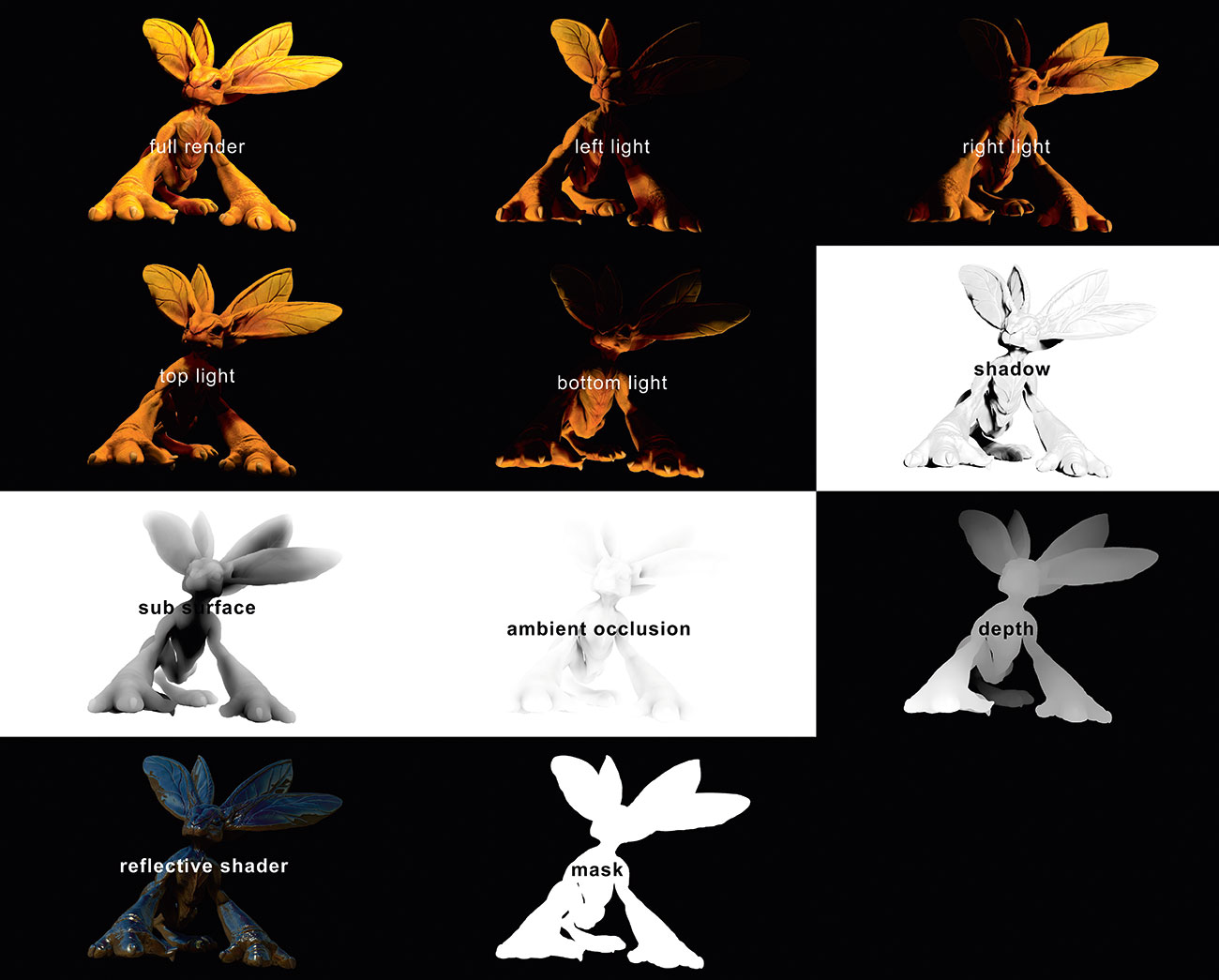
Varsayılan ayar olan önizleme kalitesi modunda yapıyorum. Öncelikle, BPR düğmesine basarak ve belgeyi dışa aktararak temel gölgeli / yanan görüntüyümü oluştururum. Ardından, yalnızca ana ışığı kullanarak, sol, sağ, üst ve alttan ayrı geçişler olarak ışık bilgisini ortaya çıkarmak için yeniden konumlandırırım. Son olarak, Render menüsünden ve BPR oluşturma seçeneklerinden, gölgeyi, ortam tıkanıklığı, derinlik, alt yüzeyi ve bir maskeyi ayrı geçişler halinde dışa aktarırım - hepsi PDF formatında.
10. Photoshop'taki Kılavuzları Birleştirin

Tüm geçişlerinizi birleştirmek için, bunları Photoshop'taki bir belgede katman olarak istifleyin. Daha sonra tüm aydınlatmalarımı ekran moduna dönüştürür ve yaratığımda ne kadar yön ışığının istediğime karar vermek için opaklığı ayarlayın. Bu, bir 'aldatılmış' küresel aydınlatma görünümü yaratır. Ayrıca, gölgemde çarpma katmanına ekledim ve tüm geçişlerimin grup klasöründe oluşturduğum maskeyi kullan. Bu, yaratık ve arka planım üzerinde ayrı ayrı çalışabileceğim anlamına gelir.
11. Cilt yüzeyine doku ekleyin

Küçük bir gürültü eklemek için cilt yüzeyinde denemek için bir sürü görüntü monte ettim. Başvurmak istediğim ilki gerçek bir yaprak dokusu, bu yüzden doğadan hazırlanma duygusu var. Ayrıca kolları boyunca bazı fil cildi ve kulaklara bazı ağır yaprak detayı uyguluyorum.
12. Karaktere uygun arka planı değiştirin

Mevcut arka plan resmimi sevmiyorum. Ortamın Wilder ve daha büyülü görünmesini istiyorum. Renkler olsa da harika, bu yüzden ağaçlar arasındaki boşlukları doldurmak için diğer sonbahar ormanlık sahnelerinde karıştırırım, daha sonra bazı ön plan öğeleri ekleyin.
13. Filtreler / Vignettes Ekleyin

Degradeler ve Vinnettes, işinizi güzelce çerçeveleyebilir, bunları görüntünün ortasındaki karakterin üzerine odaklamak için kaplama katmanları olarak kullanıyorum. Arka plana ince büyülü bir ton vermek için portakal ve daireler ve görüntülerimin kenarlarını karartmak için dikey bir gradyan ile bir skeç kullanacağım. Bu, odağı ortadaki karakterine yerleştirmeye yardımcı olur.
14. Nihai çevre dokunuşları

Karaktemi rahatça ortamda oturmak için, grubu çoğaltıyorum, birleştirir ve görüntüyü bulanıklaştırırım. Bunu bir katman maskesi olarak uyguladım ve arka plan görüntüsünün odağını eşleştirmeye çalışıyorum. Ayrıca, ön plan görüntüsüyle karışmak ve altındaki küçük bir gölge karıştırmak için ayaklarında saman ve yosun içinde resim yapıyorum. Şimdi yaratık kavramı yakınına hazır!
Bu makale başlangıçta 162 sayısında yayınlandı. İmaginfx , dünyanın dijital sanatçılar için en çok satan dergisi. Sayı 162 burada satın al veya ImaJeNefx'e abone olun .
İlgili Makaleler:
- Zbrush'ta gerçekçi anatomi heykel
- 3D-baskılı bir goblin nasıl şekillendirilir
- 38 en iyi Photoshop eklentisi
Nasıl Yapılır - En Popüler Makaleler
İşletmeniz için bir web sitesi adı seçilir
Nasıl Yapılır Sep 11, 2025(Resim Kredisi: YAN'dan Pexels) Bir web sitesi adı seçmeye çalışıyor musun? Bir site tasarlarken yapmanız gere..
Google'da Nasıl Değil
Nasıl Yapılır Sep 11, 2025(Resim Kredisi: BuzzFeed) Böylece, Google'da nasıl sıralanacağını bilmek istiyorsunuz. İyi haber şu ki, herke..
Hızlıca elleriyle nasıl çizilir
Nasıl Yapılır Sep 11, 2025Ellerini çizmek için, elin anatomisinin karmaşıklığını geçmiştir ve bir modelden veya hatta hayal gücünüzden bile ç..
Dönüşüm Oranı Optimizasyonu Bilimi Usta
Nasıl Yapılır Sep 11, 2025Dönüşüm Oranı Optimizasyonu (CRO), mevcut trafikten dönüşümleri en üst düzeye çıkarma işlemidir. Örneğin, ortalam..
19 Büyük Poser Sanatı için İpuçları
Nasıl Yapılır Sep 11, 2025Sayfa 1/2: Sayfa 1 Sayfa 1 Sayfa 2 ..
Yaratık Anatomisi Usta Nasıl Yapılır
Nasıl Yapılır Sep 11, 2025Gelince inanılır yaratıklar çizim , iskelet, kaslı ve vasküler sistemlere odaklanmanız gerekir. Bu işlem 3..
Ressamın suluboya setlerini nasıl birleştireceğiniz
Nasıl Yapılır Sep 11, 2025Corel ressamı Suluboya araçları ziyafeti sunar. Her biri bir dizi fırçayla dijital, gerçek ve suluboya alet kat..
FlexBox'un inanılmaz gücü
Nasıl Yapılır Sep 11, 2025FlexBox veya Esnek Kutu Düzeni, web tasarımcıları ve geliştiricilere, elemanları bir kapta yerleştirmek, hizalamak ve dağ..
Kategoriler
- AI Ve Makine Öğrenimi
- AirPods
- Amazon
- Amazon Alexa Ve Amazon Echo
- Amazon Alexa Ve Amazon Yankı
- Amazon Fire Televizyon
- Amazon Prime Video
- Android
- Android Telefonlar Ve Tabletler
- Android Telefonlar Ve Tabletler
- Android TV
- Elma
- Apple App Store
- Elma HomeKit & Elma HomePod
- Elma Müzik
- Apple TV
- Elma İzle
- Uygulamalar Ve Web Uygulamaları
- Uygulamalar Ve Web Uygulamaları
- Ses
- Chromebook Ve Krom OS
- Chromebook Ve Chrome OS
- Chromecast
- Bulut Ve İnternet
- Bulut Ve İnternet
- Bulut Ve İnternet
- Bilgisayar Donanımı
- Bilgisayar Tarihi
- Kablo Kesme Ve Akış
- Kordon Kesme Ve Akış
- Ikilik
- , Disney +
- Yapı
- Elektrikli Araçlar
- E-Okuyucu
- Essentials
- Açıklayıcı
- Facebook'tan
- Oyun
- Genel
- Gmail
- Hakkında
- Google Yardımcısı & Google Nest
- Google Asistan Ve Google Nest
- Google Chrome
- Hakkında Dokümanlar
- Google Drive
- Google Maps
- Google Play Store
- Hakkında Tablolar
- Hakkında Slaytlar
- Google TV
- Donanım
- HBO Maksimum
- Nasıl Yapılır
- Hulu
- İnternet Argo & Kısaltmalar
- IPhone Ve IPad
- Kindle
- , Linux
- , Mac
- Bakım Ve Optimizasyon
- Microsoft Kenar
- Microsoft Excel
- , Microsoft Office
- , Microsoft Outlook
- , Microsoft PowerPoint
- , Microsoft Takımları
- , Microsoft Word,
- Mozilla Ateş
- Netflix
- Nintendo Anahtar
- Paramount +
- PC Oyun
- Peacock
- Fotoğraflar
- Photoshop
- PlayStation
- Gizlilik Ve Güvenlik
- Gizlilik Ve Guvenlik
- Gizlilik Ve Güvenlik
- Ürün Geçen Hafta
- Programlama
- Ahududu Pi
- Roku
- Safari
- Samsung Telefonlar Ve Tabletler
- Samsung Telefonlar Ve Tabletler
- Gevşek
- Akıllı Ev
- Snapchat
- Sosyal Medya
- Uzay
- Spotify
- Kav
- Sorun Giderme
- Televizyon
- Heyecan
- Video Oyunları
- Sanal Gerçeklik
- VPN'ler
- Web Tarayıcılar
- WiFi Ve Yönlendiriciler
- WiFi Ve Yönlendiriciler
- , Windows
- , Windows 10
- , Windows 11
- , Windows 7
- Xbox
- YouTube'um Ve YouTube TV
- YouTube Ve YouTube TV
- Zum
- Açıklayıcılar







